如何把Win10通知框改为Win7“气球”式?下面小编就为大家介绍:
从Win7等系统升级到Win10的用户对于操作中心和“吐司面包”形态的通知框肯能不太熟悉,IT圈也有用户反馈通知滞留时间太短,来不及观看和点击就消失了。其实这种情况下,点击任务栏通知区域的操作中心图标就可以查看到所有通知。只不过有些老用户不太熟悉这些操作,因此启用曾经的“气球”通知形式还是有必要的。这种老式通知框在屏幕的滞留时间更长,方便用户及时掌握通知内容。
对于有这种需要的用户来说,想要恢复Windows7及以前系统的通知形式也并不难,只要修改一下注册表就可以完成。
具体步骤如下:
1、在Cortana搜索栏或运行中输入regedit后回车,进入注册表编辑器
2、定位到
HKEY_CURRENT_USERSOFTWAREPoliciesMicrosoftWindowsExplorer
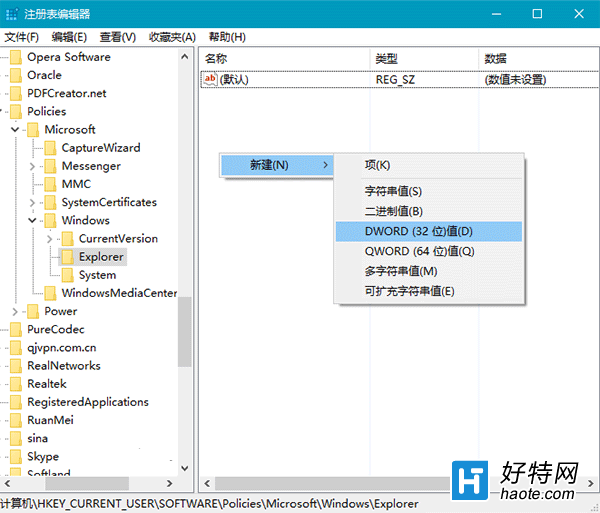
3、新建DWORD(32位)值(如上图),重命名为EnableLegacyBalloonNotifications
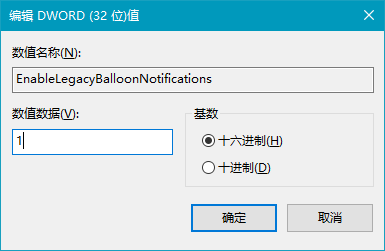
4、将数值数据修改为1(如上图)
5、点击确定后重启文件资源管理器或重启电脑
修改后的Windows10通知形式就变成了“气球”样式,显示时间更长。如果想改回之前的状态,只需将EnableLegacyBalloonNotifications的值改为0即可。
小编推荐
视频推荐
更多 手游风云榜
更多 资讯阅读
更多 -

- 使用Blender生成城市模型
- 教程 2024-12-05
-

- 全球气象数据ERA5的下载方法
- 教程 2024-12-05
-

- Xpath解析及其语法
- 教程 2024-12-04
-

- 机器学习:神经网络构建(下)
- 教程 2024-12-04
-

- 华为Mate品牌盛典:HarmonyOS NEXT加持下游戏性能得到充分释放
- 教程 2024-12-03
-

- 实现对象集合与DataTable的相互转换
- 教程 2024-12-02
-

- 硬盘的基本知识与选购指南
- 教程 2024-12-01
-

- 如何在中国移动改变低价套餐
- 教程 2024-11-30
-

- 鸿蒙NEXT元服务:论如何免费快速上架作品
- 教程 2024-11-29
-

- 丰巢快递小程序软件广告推荐关闭方法
- 教程 2024-11-27
-

- 如何在ArcMap软件中进行栅格图像重采样操作
- 教程 2024-11-26
-

- 算法与数据结构 1 - 模拟
- 教程 2024-11-26






























